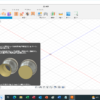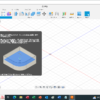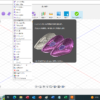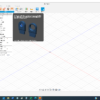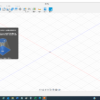【3DCAD】AUTODESK FUSION360 図面の書き方
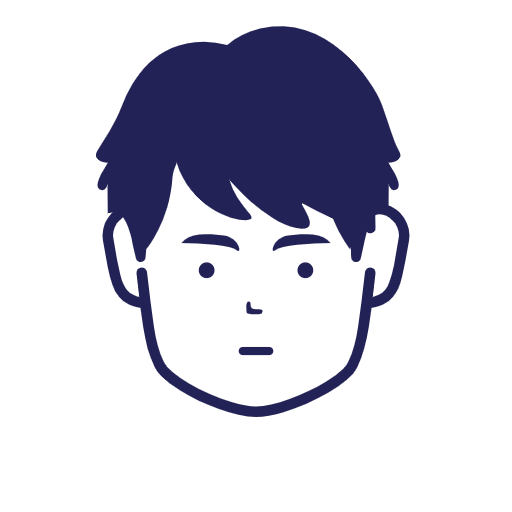
こんにちは、複業ブロガーのカズです。(@kazu20170825)
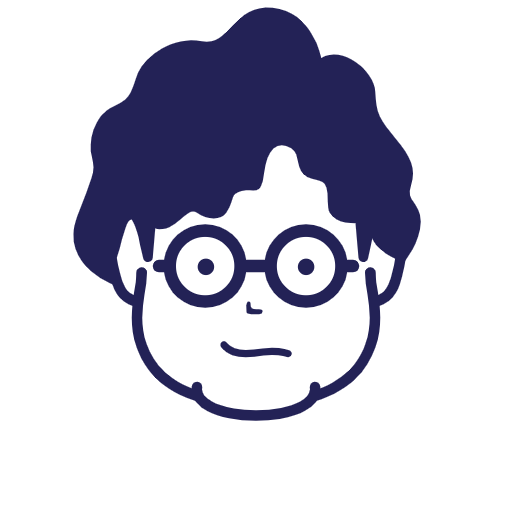
今日はどんなツールを使うんですか?
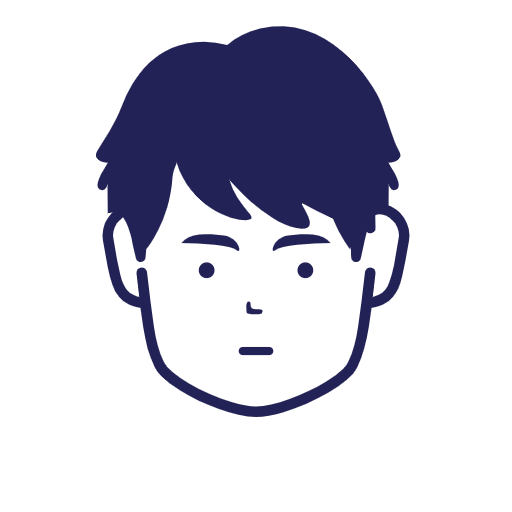
今日は図面の書き方について説明するよ。
本記事では「AUTODESK FUSION360 図面の書き方」について書いていきます。私のやり方なので必ずしも正しい訳ではありませんが、参考にしていただければと思います。
「FUSION360の使い方」を初めて操作する人にも分かりやすく書いていきます。
AUTODESK FUSION360 図面の書き方
前回作成した長方形を使用して図面を書いていきます。
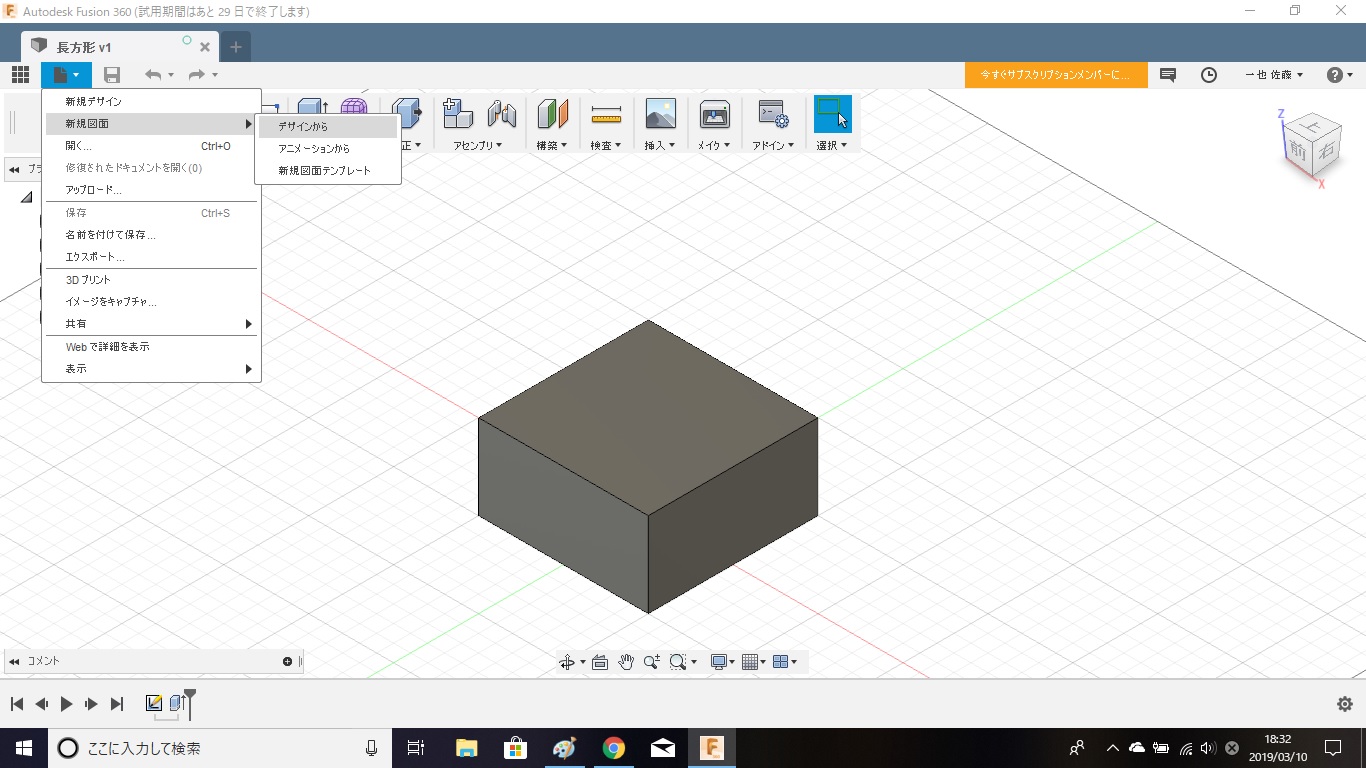
「新規図面」の「デザインから」を選択します。
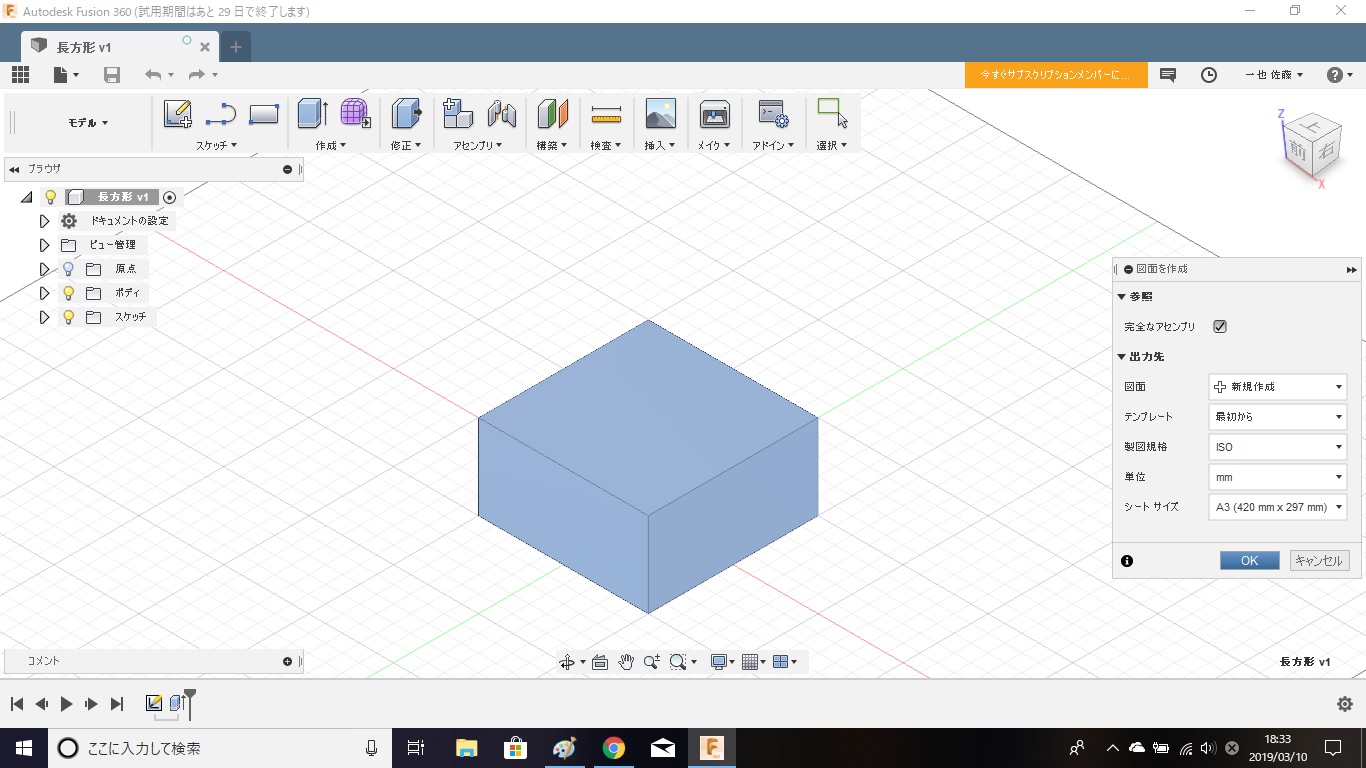
今回は、「図面を作成」の項目は内容を変えずにOKボタンをクリックします。
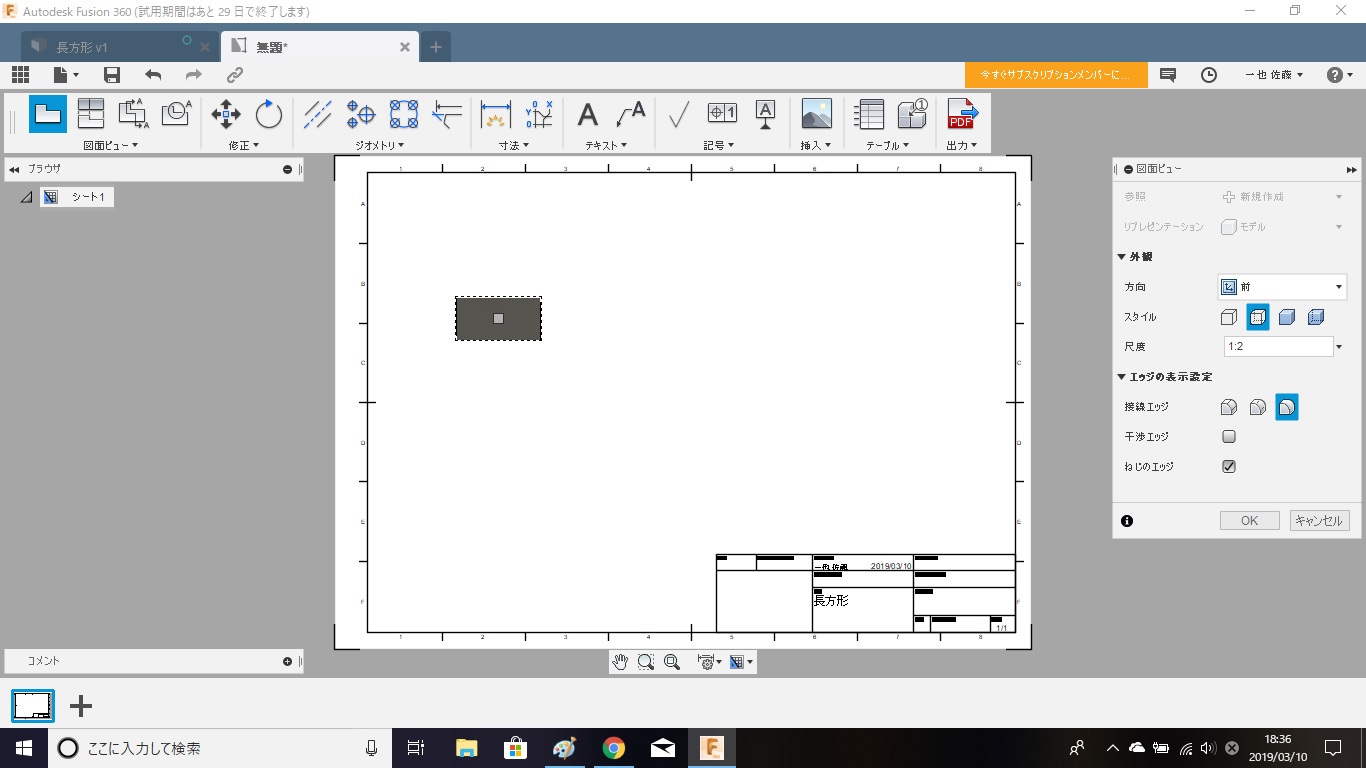
今回は、「図面ビュー」の項目は内容を変えずにOKボタンをクリックします。
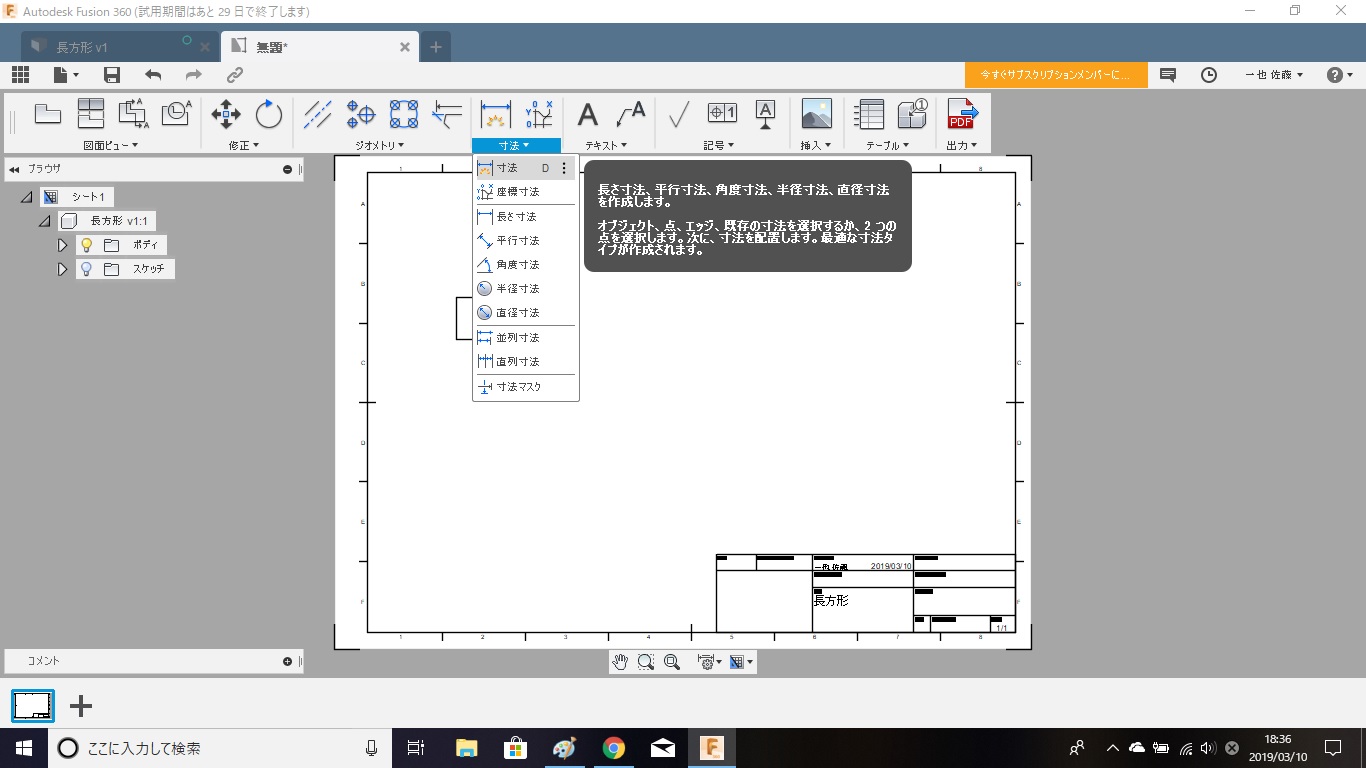
「寸法ツール」の「寸法」をクリックします。

寸法を入力したい二点を選択します。
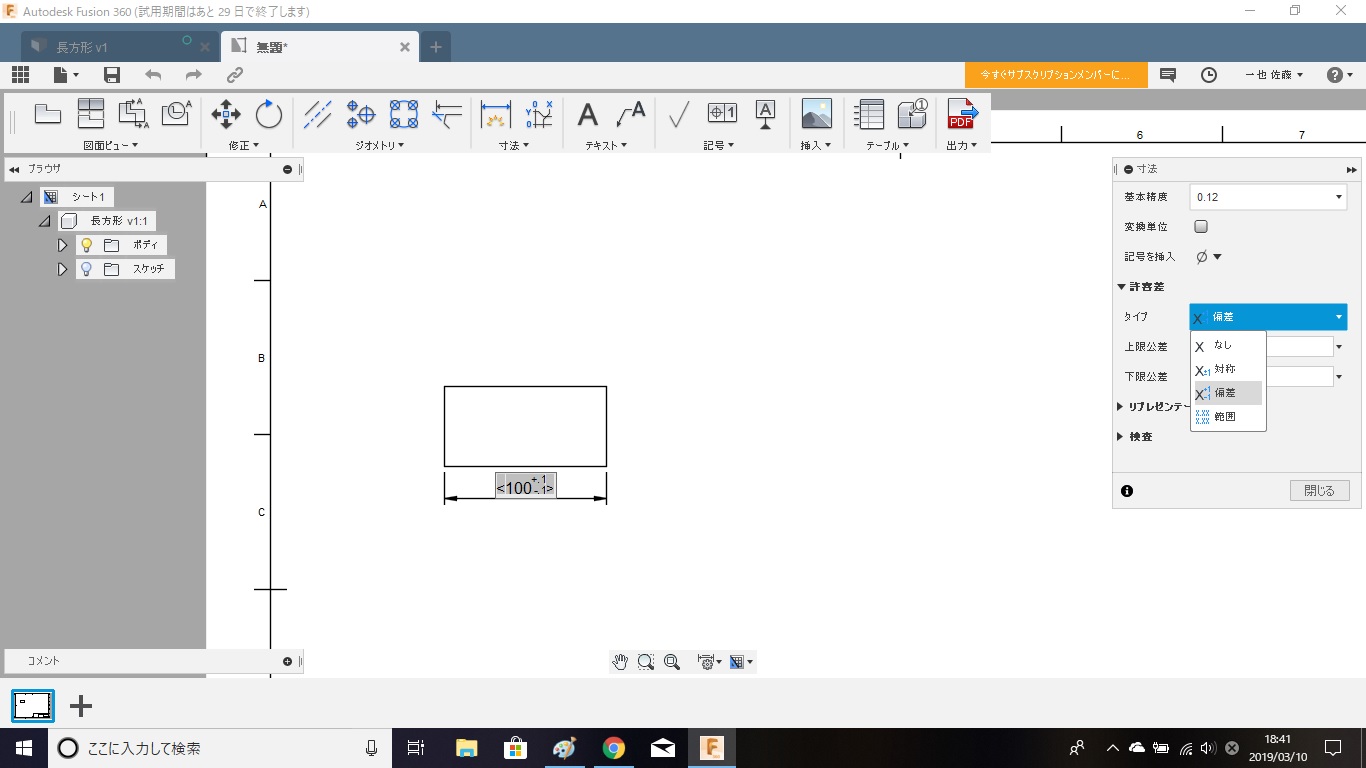
寸法に公差を入力する場合は、寸法項目のタイプは「偏差」を指定します。
AUTODESK FUSION360 図面寸法の先頭の0が表示されない
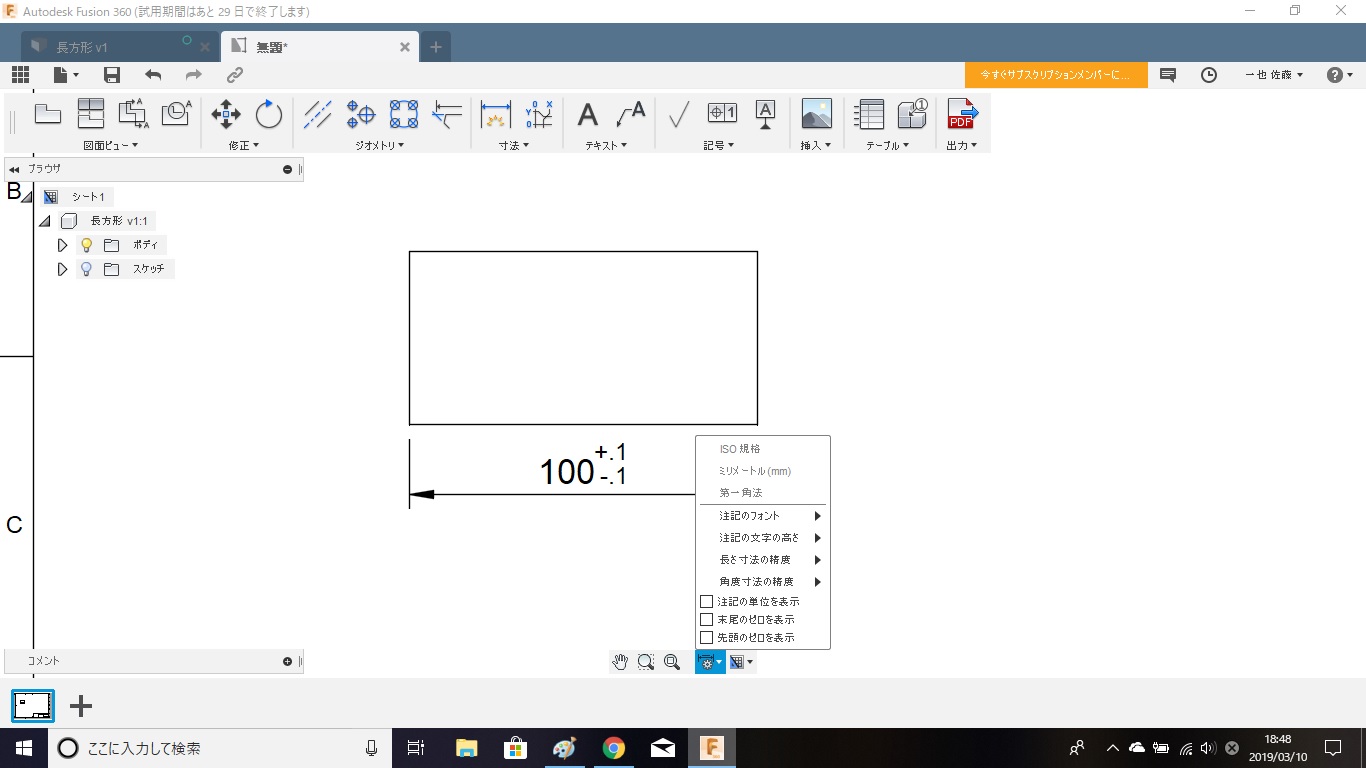
寸法公差を指定したときに、初期設定のままだと先頭の「0」が表示されません。
このままでも良いのですが、私は凄い気になってしまいます。
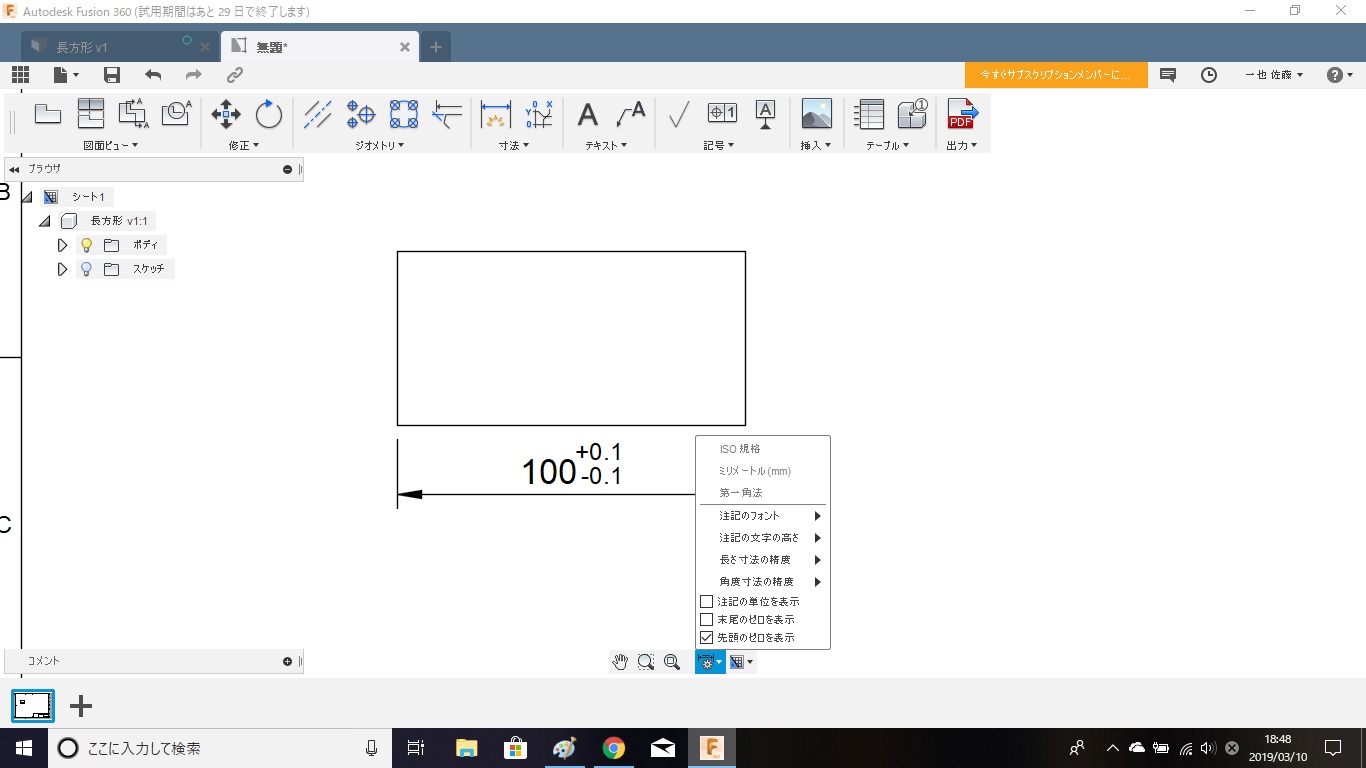
画面下の歯車をクリックすると、「先頭の0を表示」という項目があるので、チェックを入れると表示されます。
FUSION360を学ぶのにお勧めの参考書を紹介します。著者は教育現場やセミナー、ワークショップで豊富な指導経験をもつ小原照記氏、Autodesk社でFUSION360ビジネスを取りまとめるマネージャーの藤村祐爾氏の二人。本書ではFUSION360の使い方を初心者むけに「やさしく」解説されています。
AUTODESK FUSION360 図面の書き方 まとめ
3Dモデルの作成方法についてはYouTubeに動画をアップしていますので宜しければ見てみてください。